
 ua
ua  English
English  Español
Español  中國人
中國人  Tiếng Việt
Tiếng Việt  Deutsch
Deutsch  Português
Português  Français
Français  भारतीय
भारतीय  Türkçe
Türkçe  한국인
한국인  Italiano
Italiano  Gaeilge
Gaeilge  اردو
اردو  Indonesia
Indonesia  Polski
Polski Safari - це браузер за замовчуванням на пристроях MacOS та iOS, розроблений компанією Apple. Використання проксі-сервера дозволяє отримати безпечний і анонімний доступ до ресурсів, які можуть бути заблоковані або доступні тільки з певних географічних місць. Давайте дізнаємося, як налаштувати, змінити та вимкнути проксі-сервер у Safari.
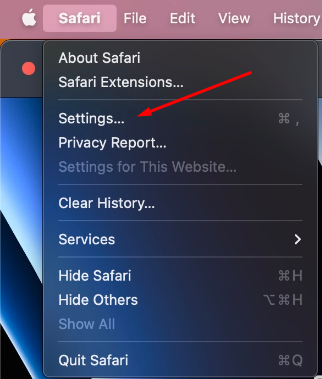
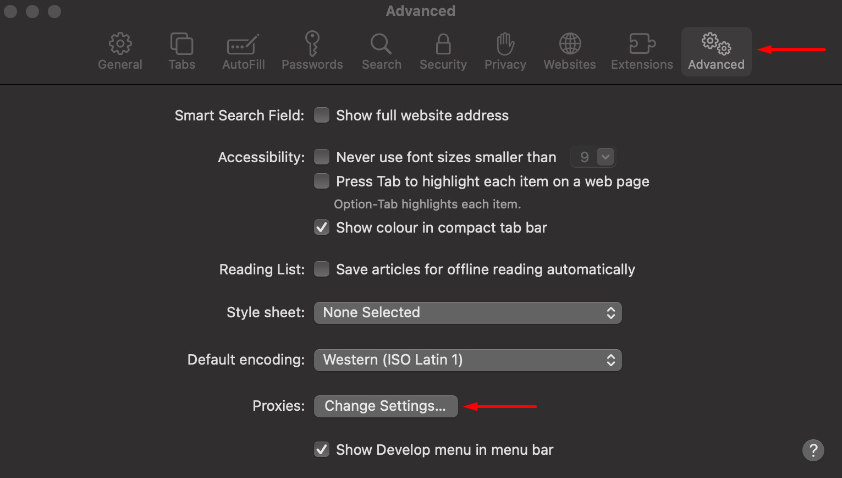
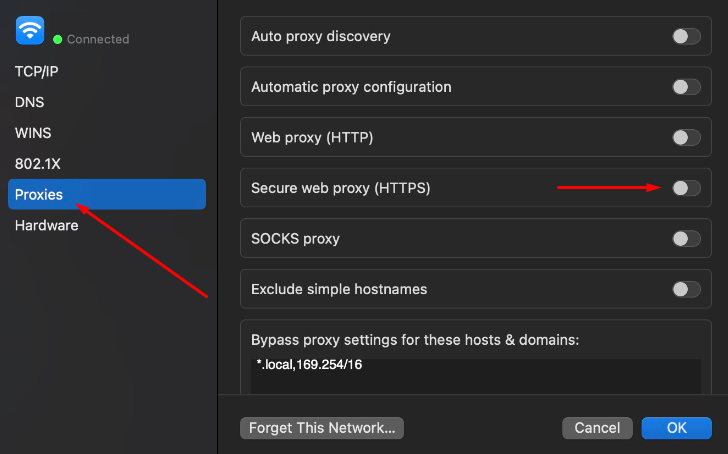
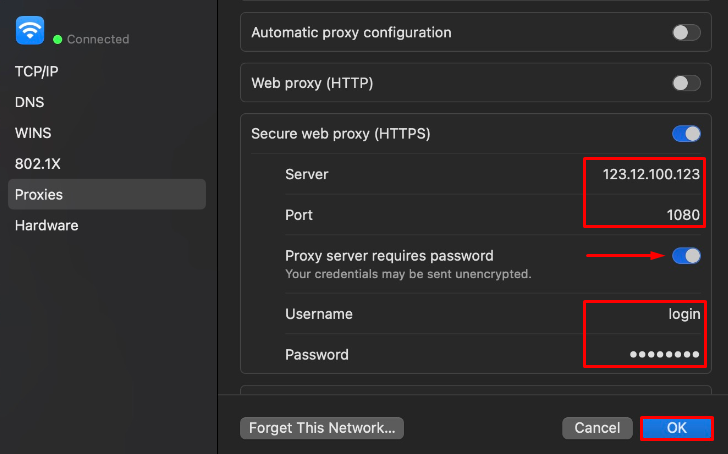
Налаштування проксі в Safari завершено. Якщо вам потрібно змінити проксі, поверніться до вікна введення даних авторизації і введіть інший проксі. Щоб вимкнути проксі, переведіть перемикач "Безпечний веб-проксі (HTTPS)" в неактивне положення.
Налаштування проксі-сервера з певним місцем розташування дозволить отримати доступ до раніше недоступних ресурсів і забезпечити анонімність при відвідуванні необхідних сайтів.
Коментарі: 0